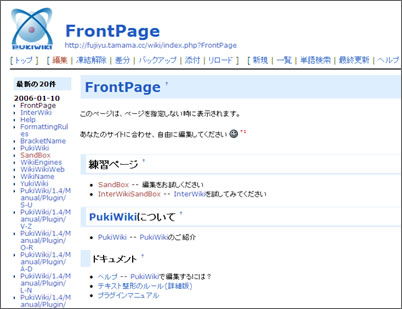アプリケーションの設定
- メールクライアントソフトの設定
- FTPクライントソフトの設定
- アプリケーションの設定
- コントロールパネル
- ビジネスメール
3. PukiWikiのアップロード
3.PukiWikiのアップロード
|
![]() 共用サーバー SDにFTP接続します。
共用サーバー SDにFTP接続します。
このガイドでは、FTPソフトとしてWindows版FFFTPを使います。 FTPの接続方法は こちら をご覧ください。
![]() PukiWikiを使用する「ドメイン名」フォルダの下に「wiki」フォルダを作成します。 FFFTPのメニューバーの「コマンド」から「フォルダ作成」をクリックし、「wiki」と入力してください。
PukiWikiを使用する「ドメイン名」フォルダの下に「wiki」フォルダを作成します。 FFFTPのメニューバーの「コマンド」から「フォルダ作成」をクリックし、「wiki」と入力してください。
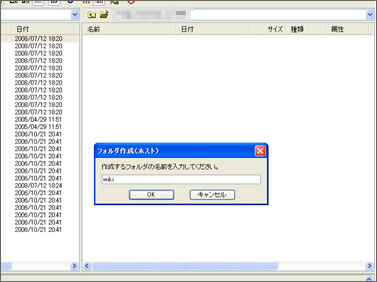
![]() PukiWikiでは、PHPファイルのパーミッション(属性)設定をすべて「700」にする必要があります。 アップロードする前に以下の設定をしておくと、 アップロード時にまとめてPHPファイルのパーミッション(属性)を変更することができます。
PukiWikiでは、PHPファイルのパーミッション(属性)設定をすべて「700」にする必要があります。 アップロードする前に以下の設定をしておくと、 アップロード時にまとめてPHPファイルのパーミッション(属性)を変更することができます。
オプション > 環境設定 > 転送3 > 追加 > ファイル名に「*.php」を入力 > 属性に「700」を入力 > OK
| FFFTP以外のFTPソフトをご利用で、事前の設定ができない場合は、 アップロード後に「~.php」ファイルをすべて「700」に変更してください。 |
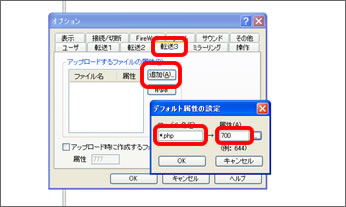
![]() 作成した「wiki」フォルダの中にPukiwikiをアップロードします。 FFFTPの左側のすべてのフォルダ・ファイルを選択し、 メニューから「コマンド」、「アップロード」をクリックしアップロードしてください。
作成した「wiki」フォルダの中にPukiwikiをアップロードします。 FFFTPの左側のすべてのフォルダ・ファイルを選択し、 メニューから「コマンド」、「アップロード」をクリックしアップロードしてください。
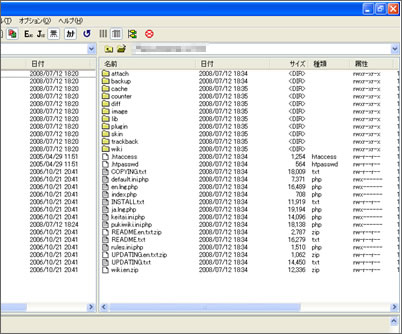
![]() 以上でインストールは完了です。Webブラウザーで、PukiWikiにアクセスしてみましょう。
以上でインストールは完了です。Webブラウザーで、PukiWikiにアクセスしてみましょう。